来源:小编 更新:2025-07-17 04:51:02
用手机看
你有没有想过,你的安卓手机里的U盘突然变得不听使唤了?别急,今天就来手把手教你如何给安卓系统的U盘改格式,让它重新焕发生机!
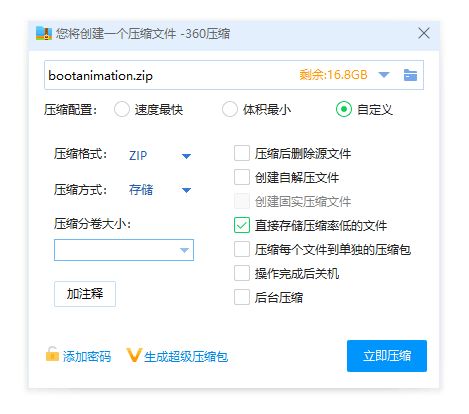
在开始操作之前,我们先来了解一下U盘的格式。U盘格式是指U盘存储数据的组织方式,常见的格式有FAT32、NTFS、exFAT等。不同格式的U盘在不同的设备上可能会有不同的兼容性。比如,有些电脑可能不支持exFAT格式,这时候就需要将U盘格式化为FAT32。

在开始操作之前,你需要准备以下工具:
1. 一台电脑
2. 安卓手机
3. U盘
4. USB数据线
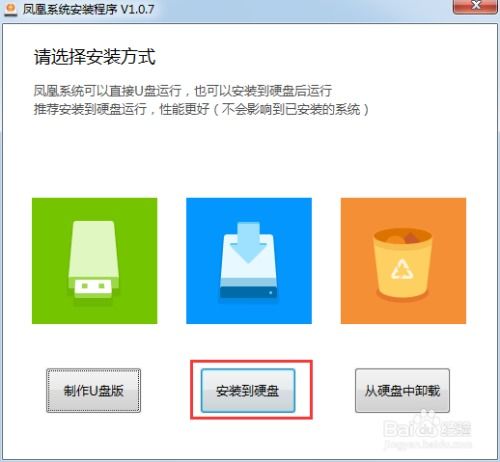
首先,将U盘通过USB数据线连接到电脑上。电脑会自动识别并弹出U盘的盘符。
按下Windows键+X,选择“磁盘管理”。在“磁盘管理”窗口中,你会看到所有连接到电脑的磁盘,包括你的U盘。
找到你的U盘,右键点击它,选择“格式化”。
在格式化窗口中,选择“文件系统”,这里你可以选择FAT32、NTFS、exFAT等格式。根据你的需求选择合适的格式。
接下来,选择“分配单元大小”。这里通常默认为“默认分配单元大小”,你可以根据需要调整。
点击“开始”按钮,开始格式化U盘。这个过程可能需要一些时间,请耐心等待。
格式化完成后,你会看到U盘的容量和可用空间。这时候,你的U盘已经成功格式化了。
1. 在格式化U盘之前,请确保U盘中的数据已经备份,以免丢失。
2. 格式化U盘会删除所有数据,请务必确认是否需要格式化。
3. 如果你的电脑不支持某些格式,可能需要下载相应的驱动程序。
通过以上步骤,你就可以轻松地将安卓系统的U盘格式化。希望这篇文章能帮助你解决U盘格式化的问题,让你的U盘重新焕发生机!记得在操作过程中要小心谨慎,以免造成数据丢失。祝你成功!